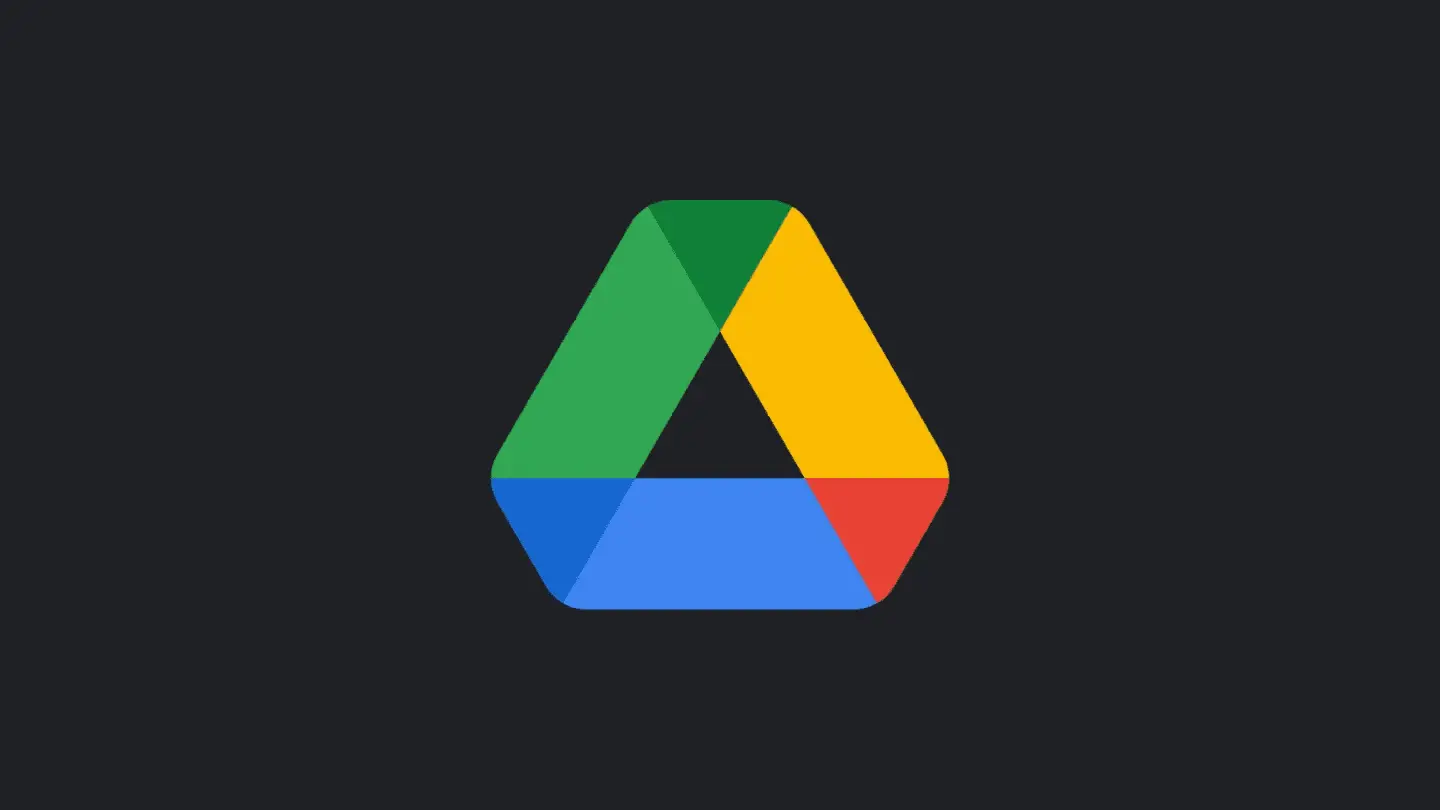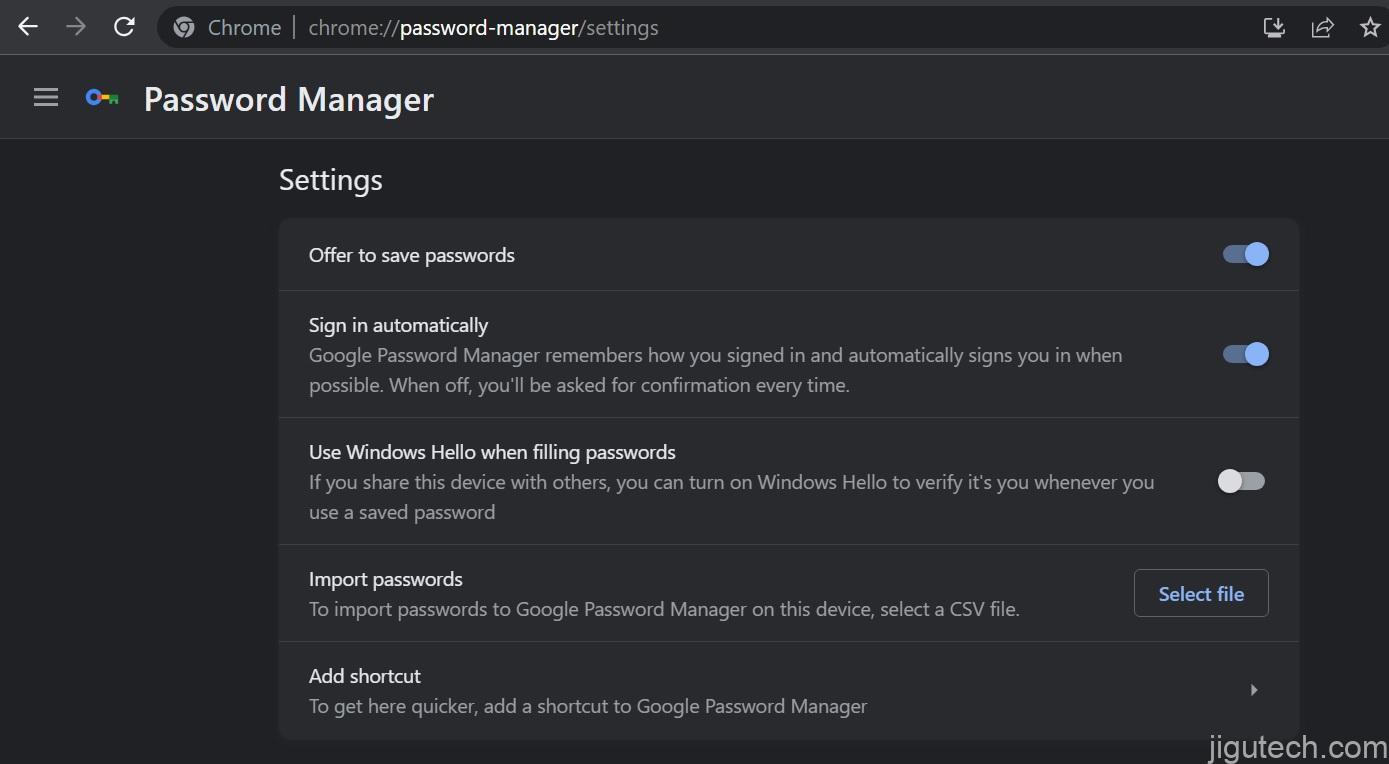Windows 11 的 Chrome 催促用户启用 Windows Hello,引发混乱
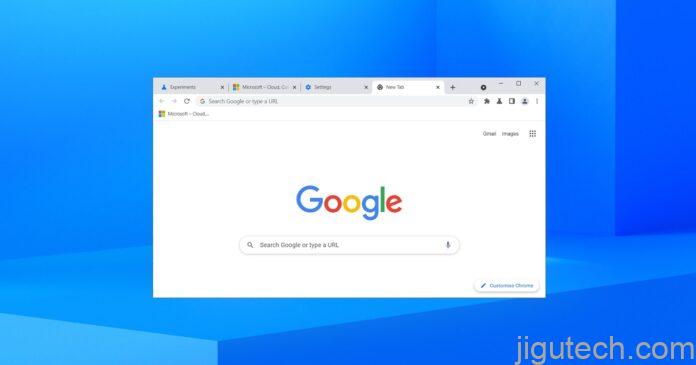
Windows 11 和 10 上的 Google Chrome 会提醒用户打开 Windows Hello 并在自动填充期间保护密码。据 Windows Last 发现的报道,该弹出窗口出现在 Chrome 的右上角,首次在 7 月的最后一周被发现,更多用户在 8 月看到它。
某些 Google Chrome 安装中会出现标题为“使用 Windows Hello 保护密码”的弹出窗口。此通知建议用户启用 Chrome 的 Windows Hello 集成,并强调与其他人共享设备是有益的。
启用此功能后,每当访问保存的密码时,Chrome 就会使用 Windows Hello 来验证用户的身份。对于那些不知道的人来说,Chrome 自 2020 年以来就支持 Windows Hello集成。谷歌最近添加了一项新功能,该功能将使用 PC 可用的生物识别方法来保存或访问密码。
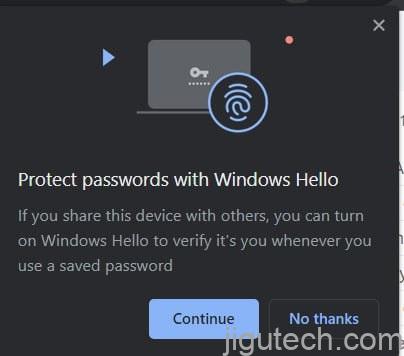
谷歌现在已经开始催促用户在随意使用浏览器时启用该功能。弹出消息出现在 Chrome 浏览器的右上角,但并非所有用户都成为此提醒的目标。我们在仅在一台设备上进行的测试中目睹了这种行为。
一位用户分享了他们使用 Windows 最新版的经验,概述了他们发现的模式:
- 他们像往常一样在 Chrome 上浏览。
- 突然,右上角出现了一个弹窗,宣传Windows Hello的使用。
- 操作系统是Windows 11。
- 他们将 Windows Hello 用于其他目的,但不包括 Chrome。Chrome 浏览器确实已登录 Google。
Google 论坛上的一个帖子和X(以前称为 Twitter)上的几篇 帖子显示,有些人可能在不知不觉中打开了 Windows Hello,因为它不要求双重确认,并且会随机显示在某些用户的浏览器中。
因此,当您意外打开该功能并尝试访问已保存的密码时,您可能会看到一个弹出窗口,指出“Google Chrome 正在尝试填写您的密码”,建议您输入 Windows Hello PIN。
一位用户担心令人困惑的弹出窗口:“我激活了密码保护功能,现在我后悔了。每次我访问网页并且 Chrome 尝试自动填充保存的密码时,我都会收到 PIN 码挑战。我怎样才能停用此功能,这样我就不必在每个保存我密码的网站上不断输入我的 Windows PIN 码?”
对于面临类似问题的用户,我们找到了一种方法来处理这种情况。
如何关闭“Google Chrome 正在尝试填写您的密码”Windows 安全弹出窗口
要在 Chrome 中使用保存的密码时禁用“Google Chrome 正在尝试在 example.com 上填写您的密码”,请使用以下步骤:
- 打开谷歌浏览器。
- 在多功能框或地址栏中,输入“ chrome://settings/ ”或通过三点菜单打开“设置”。
- 查找“自动填充和密码”,然后转到Chrome 的密码管理器。您也可以通过在地址栏中 输入chrome://password-manager/settings来直接访问它。

- 关闭“填写密码时使用 Windows Hello ”选项,允许 Chrome 在自动填写密码时使用 Windows 11 的安全功能。
- 重新启动浏览器。
您可能知道,使用 Windows Hello 保护已保存的密码可以显着提高 Windows 11 上 Chrome 的安全性。您可以按照相同的流程为已保存的密码打开 Windows Hello,并在需要时重新启动浏览器。
除了更深入的 Windows Hello 集成之外,谷歌还为其桌面浏览器添加了许多新功能,包括对 Chrome 标签栏的可选 Windows 11 Mica 支持。
更新1:我们已联系谷歌寻求声明,但尚未收到该公司的回复。